HTML跳动效果实现方法详解
HTML实现跳动效果,提升网页互动性!本文详细介绍了如何利用HTML结合CSS的animation和transform属性,轻松打造吸睛的跳动动画。通过@keyframes定义关键帧,控制元素上下移动、缩放、旋转等变形,实现丰富的跳动效果。文章还分享了优化跳动效果的实用技巧,如动画时长设置、循环播放控制、性能优化以及兼容性处理。掌握这些关键要点,让你的网页元素瞬间“活”起来,吸引用户目光,提升用户体验。无论是按钮、图标还是提示信息,跳动效果都能有效提升用户参与度。
网页设计中实现跳动效果需结合CSS的transform和animation属性。1. 使用@keyframes定义动画流程,如通过translateY控制元素上下移动;2. transform是核心工具,支持scale、rotate等操作,可组合实现更丰富的跳动效果;3. 注意动画时长建议0.8s-1.2s,循环播放可用infinite或JS控制,性能优先选择transform和opacity动画,并添加-webkit-前缀提升兼容性。掌握这些要点即可灵活实现跳动效果。

跳动效果在网页设计中常用于吸引用户注意,比如按钮、图标或提示信息。实现这种效果,HTML 本身并不能直接完成,需要结合 CSS 的 transform 和 animation 属性来实现。
1. 基本思路:用 animation 控制动画流程
要实现跳动效果,核心是使用 CSS 的关键帧动画(@keyframes)来定义元素的“跳动”过程。你可以控制动画的持续时间、重复次数以及动画的关键帧点。
举个例子,一个简单的跳动动画可以这样写:
@keyframes bounce {
0%, 100% {
transform: translateY(0);
}
50% {
transform: translateY(-20px);
}
}然后把这个动画应用到某个元素上:
.bounce-element {
animation: bounce 1s infinite;
}这样,这个元素就会每隔一秒向上跳一下,形成一个基础的跳动效果。
2. transform 是动画变化的核心工具
上面的例子中已经用了 transform: translateY() 来让元素上下移动。其实 transform 还支持缩放(scale)、旋转(rotate)等操作,这些都可以配合动画一起使用。
比如你想做一个“弹跳+放大”的效果,可以这样写:
@keyframes bounceScale {
0%, 100% {
transform: translateY(0) scale(1);
}
50% {
transform: translateY(-20px) scale(1.2);
}
}这样元素在跳起来的同时还会变大一点,视觉上会更有冲击力。
需要注意的是,多个 transform 函数要写在一起,不能分开多次设置,否则后面的会覆盖前面的。
3. 实际使用中的一些细节和建议
- 动画时长与节奏感:跳动动画通常不宜太慢,0.8s 到 1.2s 比较合适,太快了容易让人眼花。
- 是否循环播放:一般跳动用于提示或入口按钮,可以设为无限循环(
infinite),但如果只是触发一次,可以用 JS 控制动画播放。 - 性能考虑:使用
transform和opacity动画性能最好,浏览器会自动优化它们的渲染。 - 兼容性:主流浏览器都支持
@keyframes和transform,但为了保险起见,可以加上-webkit-前缀,尤其是在移动端开发中。
基本上就这些。掌握好 @keyframes 定义动画结构,再通过 transform 精确控制变形行为,就能做出各种跳动效果了。不复杂,但很容易忽略细节,比如多个 transform 写法、动画节奏的把握,多练几次就顺手了。
以上就是《HTML跳动效果实现方法详解》的详细内容,更多关于的资料请关注golang学习网公众号!
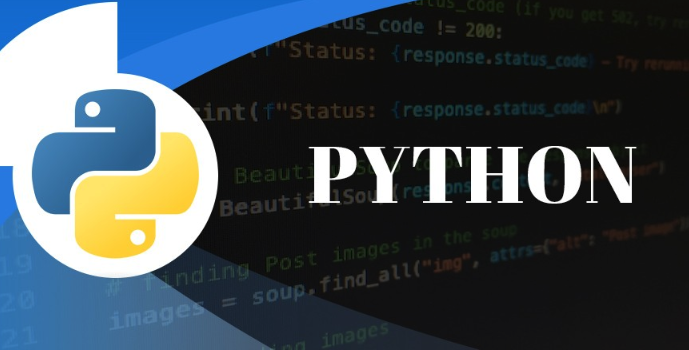 Python正则表达式实用技巧分享
Python正则表达式实用技巧分享
- 上一篇
- Python正则表达式实用技巧分享

- 下一篇
- DeepSeek动态获取方式及官方公告订阅方法
-

- 文章 · 前端 | 6小时前 | CSS JavaScript localStorage CSS变量 颜色主题切换
- JS动态切换颜色主题方法解析
- 440浏览 收藏
-

- 文章 · 前端 | 6小时前 |
- 响应式设计CSS优化与性能提升
- 447浏览 收藏
-

- 文章 · 前端 | 6小时前 |
- CSS缩放过渡技巧与动画实现
- 450浏览 收藏
-

- 文章 · 前端 | 6小时前 |
- Linux下dmenu快速启动HTML/CSS预览终端
- 306浏览 收藏
-

- 文章 · 前端 | 6小时前 | JavaScript TypeScript 静态类型 泛型 装饰器
- JavaScript与TypeScript类型系统解析
- 141浏览 收藏
-

- 文章 · 前端 | 6小时前 |
- CSSz-index定位解决视频覆盖问题
- 426浏览 收藏
-

- 文章 · 前端 | 6小时前 |
- CSS动画卡顿?transition-transform优化技巧
- 323浏览 收藏
-

- 文章 · 前端 | 6小时前 |
- React条件渲染Props使用技巧详解
- 476浏览 收藏
-

- 文章 · 前端 | 7小时前 | DOMContentLoaded 外部脚本 async/defer 内联script 事件触发
- HTML中运行脚本语言的几种方式详解
- 161浏览 收藏
-

- 文章 · 前端 | 7小时前 |
- JavaScriptpop()方法使用技巧与数组解析
- 148浏览 收藏
-

- 前端进阶之JavaScript设计模式
- 设计模式是开发人员在软件开发过程中面临一般问题时的解决方案,代表了最佳的实践。本课程的主打内容包括JS常见设计模式以及具体应用场景,打造一站式知识长龙服务,适合有JS基础的同学学习。
- 543次学习
-

- GO语言核心编程课程
- 本课程采用真实案例,全面具体可落地,从理论到实践,一步一步将GO核心编程技术、编程思想、底层实现融会贯通,使学习者贴近时代脉搏,做IT互联网时代的弄潮儿。
- 516次学习
-

- 简单聊聊mysql8与网络通信
- 如有问题加微信:Le-studyg;在课程中,我们将首先介绍MySQL8的新特性,包括性能优化、安全增强、新数据类型等,帮助学生快速熟悉MySQL8的最新功能。接着,我们将深入解析MySQL的网络通信机制,包括协议、连接管理、数据传输等,让
- 500次学习
-

- JavaScript正则表达式基础与实战
- 在任何一门编程语言中,正则表达式,都是一项重要的知识,它提供了高效的字符串匹配与捕获机制,可以极大的简化程序设计。
- 487次学习
-

- 从零制作响应式网站—Grid布局
- 本系列教程将展示从零制作一个假想的网络科技公司官网,分为导航,轮播,关于我们,成功案例,服务流程,团队介绍,数据部分,公司动态,底部信息等内容区块。网站整体采用CSSGrid布局,支持响应式,有流畅过渡和展现动画。
- 485次学习
-

- ChatExcel酷表
- ChatExcel酷表是由北京大学团队打造的Excel聊天机器人,用自然语言操控表格,简化数据处理,告别繁琐操作,提升工作效率!适用于学生、上班族及政府人员。
- 3212次使用
-

- Any绘本
- 探索Any绘本(anypicturebook.com/zh),一款开源免费的AI绘本创作工具,基于Google Gemini与Flux AI模型,让您轻松创作个性化绘本。适用于家庭、教育、创作等多种场景,零门槛,高自由度,技术透明,本地可控。
- 3425次使用
-

- 可赞AI
- 可赞AI,AI驱动的办公可视化智能工具,助您轻松实现文本与可视化元素高效转化。无论是智能文档生成、多格式文本解析,还是一键生成专业图表、脑图、知识卡片,可赞AI都能让信息处理更清晰高效。覆盖数据汇报、会议纪要、内容营销等全场景,大幅提升办公效率,降低专业门槛,是您提升工作效率的得力助手。
- 3455次使用
-

- 星月写作
- 星月写作是国内首款聚焦中文网络小说创作的AI辅助工具,解决网文作者从构思到变现的全流程痛点。AI扫榜、专属模板、全链路适配,助力新人快速上手,资深作者效率倍增。
- 4564次使用
-

- MagicLight
- MagicLight.ai是全球首款叙事驱动型AI动画视频创作平台,专注于解决从故事想法到完整动画的全流程痛点。它通过自研AI模型,保障角色、风格、场景高度一致性,让零动画经验者也能高效产出专业级叙事内容。广泛适用于独立创作者、动画工作室、教育机构及企业营销,助您轻松实现创意落地与商业化。
- 3832次使用
-
- JavaScript函数定义及示例详解
- 2025-05-11 502浏览
-
- 优化用户界面体验的秘密武器:CSS开发项目经验大揭秘
- 2023-11-03 501浏览
-
- 使用微信小程序实现图片轮播特效
- 2023-11-21 501浏览
-
- 解析sessionStorage的存储能力与限制
- 2024-01-11 501浏览
-
- 探索冒泡活动对于团队合作的推动力
- 2024-01-13 501浏览





